Часто пользователи домашних компьютеров и ноутбуков подключены к сети интернет через локальную сеть или модем. Но в современном мире у каждого есть кроме компьютера или ноутбука еще и другие устройства (планшет, смартфон), нуждающиеся в подключении к интернету. Одним из вариантов подключения нескольких устройств есть приобретение Wi-Fi роутера и подключение через него всех ваших устройств. Второй способ, если у вас есть встроенный или отдельный (например, USB-) Wi-Fi адаптер, можно программно организовать виртуальную точку доступа и подключить к ней все свои устройства. Для этого вам понадобится маленькая по размеру, но мощная по функциональности программа – Connectify.
Системные требования
Приложение работает на Windows 7 и 8+. Для нормальной работы вашей будущей точки доступа адаптер должен поддерживать Virtual Wi-Fi. В любом случае перед установкой программы рекомендую обновить драйвер вашего Wi-Fi адаптера до последней версии.
Базовая настройка
Хотя и программа имеет простой и понятный интерфейс, ее настройка не всегда может пройти гладко, но давайте обо всем по порядку.
В первую очередь устанавливаем приложение на компьютер. При первом запуске следует сделать некоторые настройки, а именно: придумать имя вашей будущей точке доступа и ввести в поле "Hotspot Name", придумать пароль (8 – 63 символа) и ввести в поле "Password", выбрать сетевой интерфейс (сетевую плату, модем), через который вы получаете доступ в интернет, из списка "Internet to Share". Секцию "Advanced Settings" можно не трогать, если вы планируете раздавать интернет только по Wi-Fi.
Нажмите на кнопку "Start Hotspot" и сетевая плата Wi-Fi вашего компьютера превратится в беспроводную точку доступа.
Дополнительная настройка
Но на этом еще не все! Теперь вы можете подключиться телефоном или планшетом к вашей точке доступа и проверить наличие доступа в интернет. Если оно есть, вы счастливчик! Мне не повезло: я смог подключиться к компьютеру, но доступа к интернету я не получил.
Если и вам не повезло, делаем следующее: нажимаем в трее на значок сети, кликаем по ссылке "Центр управления сетями и общим доступом" внизу. В открывшемся окне в меню слева выбираем опцию "Изменение параметров адаптера". В окне с доступными в системе сетевыми устройствами выбираем то, через которое получаем доступ в интернет. Кликаем по нему правой клавишей мышки и выбираем "Свойства".
Переходим на вкладку "Доступ" ставим галочку на опции "Разрешить другим пользователям сети использовать подключение к Интернету этого компьютера" соглашаемся с предупреждениями и из выпадающего списка выбираем виртуальный адаптер, созданный программой Connectify (обычно это "Беспроводное сетевое соединение 2").
Сохраняем настройки и переподключаемся к интернету на компьютере нажав напротив сетевого подключения к интернет "Отключение/Подключение".
Повторяем попытку соединения с интернетом на устройстве, подключенном к компьютеру по Wi-Fi. На этом шаге у меня получилось выйти в интернет как с ноутбука так и с телефона.
Но и это еще не все! Интернет может лагать и периодически пропадать. Для решения этой проблемы делаем следующее: в том же окне с сетевыми адаптерами заходим в свойства виртуального адаптера программы Connectify.
В открывшемся диалоговом окне нажимаем на кнопку "Настроить".
Переходим на вкладку "Управление электропитанием" и снимаем галочку "Разрешить отключение этого устройства для экономии энергии".
На этом можно считать, что мы настроили виртуальную точку доступа. Могут еще быть проблемы, связанные с блокированием программы "Connectify" разными файерволами антивирусов (Kasperskiy, Norton), включая встроенный в Windows Брандмауэр. В таком случае следует добавить программу в исключения или, как вариант, временно отключить фаервол.
Видео:
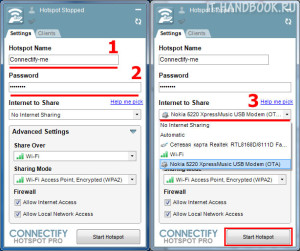
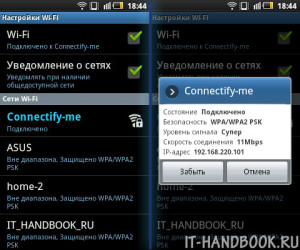

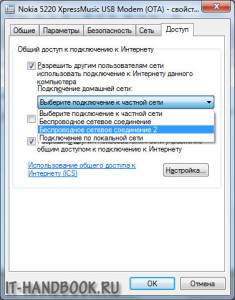
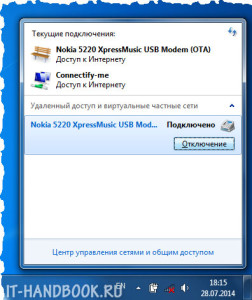
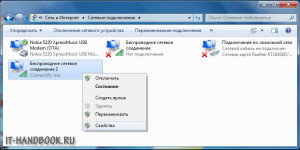
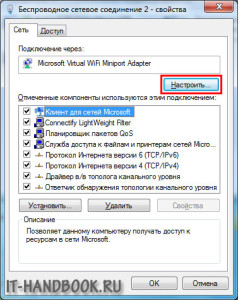
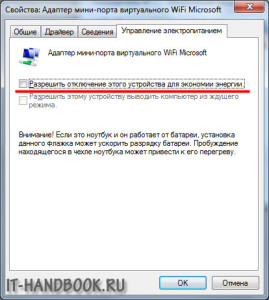
/rating_on.png)
/rating_off.png)
рассказал бы кто как от этого говна отписаться чтобь по 10 евро не снимали каждый мес